Иногда наша система Windows отказывается работать с каким-то оборудованием. При этом в диспетчере устройств можно увидеть сообщение: устройство сообщило о возникновении неполадок код 43 — что делать в такой ситуации, давайте разберёмся.
Почему в ДУ появляется ошибка
В диспетчере устройств можно проверить состояние всех подключенных к компьютеру модулей или оборудования. Если с ними возникнут какие-нибудь неполадки, они будут отображены в этом окне. Таким образом мы и находим ошибку, о которой идёт речь. Часто сообщение от системы можно понимать в буквальном смысле — оборудование неисправно.
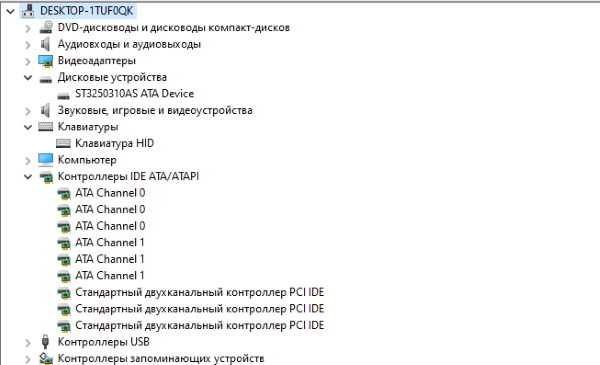
Ошибка с этим кодом может указывать на любое устройство: мышь, клавиатуру, USB устройство, микрофон и т.д. В первую очередь рекомендуется проверить, что подключенное оборудование не имеет проблем на физическом уровне. То есть оно исправно. Попробуйте установить его на другой компьютер, если есть такая возможность.
Часто элементарное обновление драйверов помогает решить эту проблему. Далее мы вам расскажем, как это сделать для разных видеокарт и разными способами. А ещё вы узнаете, как найти информацию о сбоях в системе и установить точную причину ошибки.
Решение неполадки с кодом 43 в Windows 10, 8
В наше время в компьютере разбираются даже школьники младших классов. Но стоит сказать, что и профессионалы нередко ошибаются. Не стоит полагаться исключительно на свои догадки, лучше перепроверить драйвер устройства. Для начала попробуем простой вариант. Для его реализации потребуется интернет.
- Открываем диспетчер устройств (Win + Pause и слева выберите Диспетчер устройств);
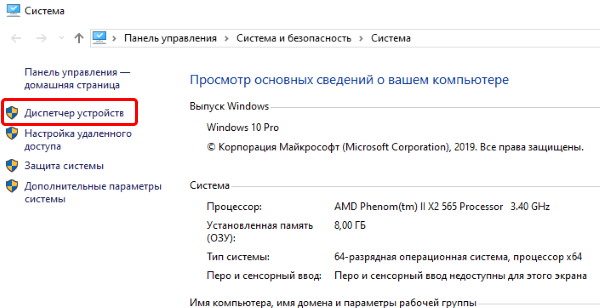
Выберите строку Диспетчер устройств в окне слева - Затем находим в списке устройство, которое отображает код 43 и выбираем его ПКМ;
- Нажмите на строку Обновить драйверы;
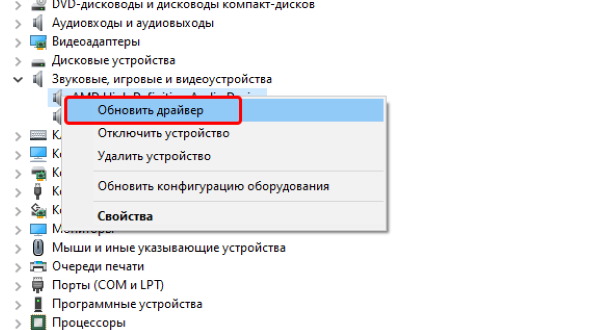
Нажмите Обновить драйверы - Выберите в следующем окне Автоматически поиск.
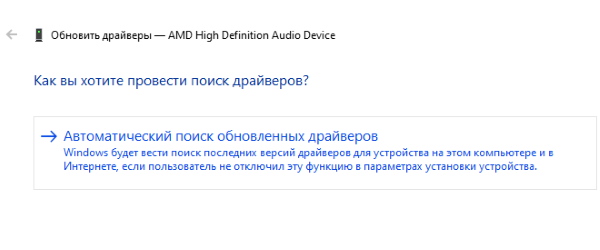
Нажмите Автоматический поиск драйверов
Windows 10 попытается найти для системы подходящий драйвер на сервере Майкрософт. Через некоторое время вы сможете проверить, удалось ли таким способом устранить неполадки с компьютерным оборудованием.
Если для устройства у вас есть CD/DVD диск с драйвером, необходимо использовать именно его. Практически всегда он входит в комплект при покупке оборудования. Вставьте диск в привод и установите ПО через графический интерфейс пользователя.
Решение неполадки код 43 в Windows 7, XP
Для более ранних версий операционной системы есть отдельные способы обновления ПО. Так как утилита обновления драйверов в этих версиях ещё не работает должным образом или её нет вообще. Эти способы обновить драйверы подойдут также в том случае, если в Windows 10 или 8 не удалось обновить их автоматически.
- В диспетчере устройств нужно снова найти оборудование, с которым возникают проблемы. Его следует выбрать ПКМ и нажать на пункт Свойства;
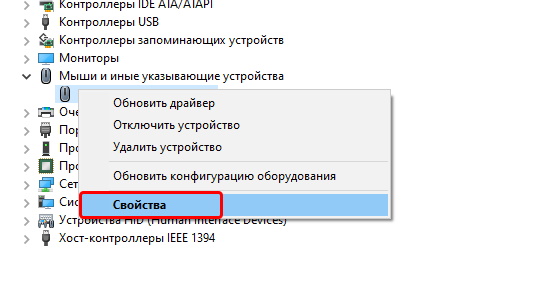
Нажмите на пункт Свойства - Далее выбираем вкладку Сведения;
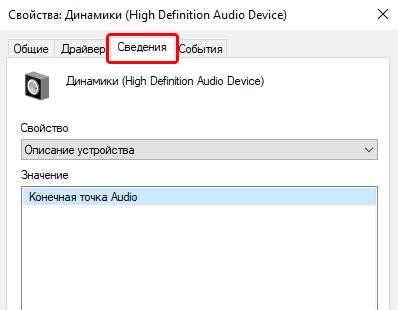
Нажмите на вкладку Сведения - В ней нужно выбрать первый блок и найти в нём строку Ид оборудования;
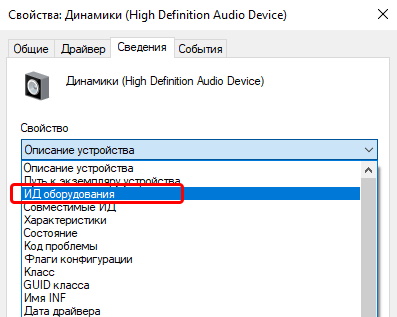
Найдите пункт Ид оборудования - В новом окне идентификатором будет первая строка. Это уникальное имя устройства. По нему нам нужно найти драйвер;
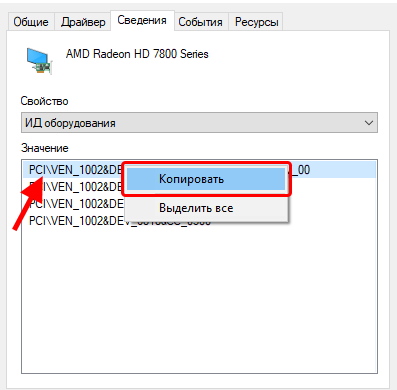
Скопируйте идентификатор для поиска драйвера - Переходим на сайт https://driver.ru/ или https://devid.info/ и вводим идентификатор в поисковую строку, нажав кнопку поиска. На сайте driver.ru необходимо также под поисковой строкой поставить галочку, чтобы указать, что поиск проводится по идентификатору;
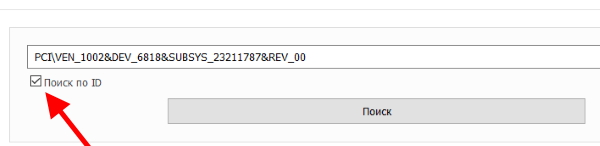
Поставьте галочку на Поиск по ID на сайте Driver.ru - Найдите драйвер под свою операционную систему. Учитывайте, что нужно скачивать файл драйвера в соответствии с разрядностью и версией вашей ОС. Эти параметры можно посмотреть, нажав Win + Pause в строке Тип системы.
На указанных выше сайта есть практически все драйвера. Иногда сайт отказывается нам показывать драйвер по ID. Чтобы всё-таки его найти и устранить ошибку «устройство сообщило о возникновении неполадки код 43», нужно отрезать от идентификатора его хвоста, ненужную часть.
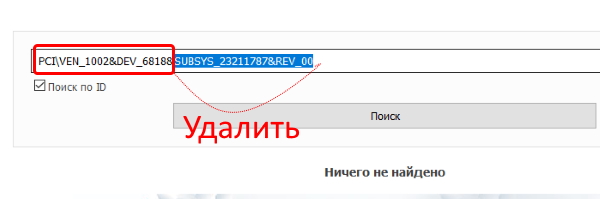
Попробуйте оставить только коды VEN и DEV.
Как только мы введём код без лишней части, сайт отображает нам нужный файл.
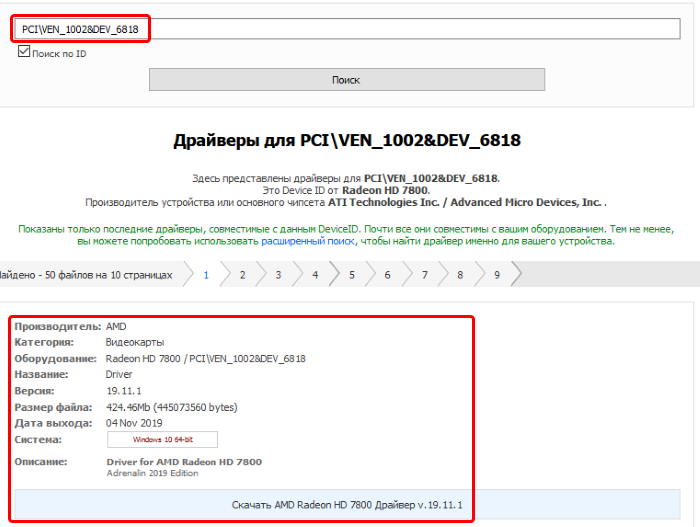
Учтите эту особенность поиска драйверов в будущем.
Проверка системы на вирусы
Также не стоит отбрасывать вероятность вирусов в компьютере. Сегодня они научились многому, в том числе обходить популярные антивирусные системы, такие как Avast, AVG, Kaspersky и другие. Проверять вирусную активность в системе необходимо сторонними утилитами. Потому как антивирусы на вашем ПК уже могли пропустить вредный код.
Эти утилиты представляют собой одноразовый инструмент сканирования. Пакет программ весит в среднем от 150 до 300 Мб. Они не требуют установки, только соглашения с правилами использования. Популярную утилиту от Dr.WEB — CureIt! можно загрузить по этой ссылке. Сканер от Kaspersky загрузите отсюда.
Как найти причину ошибки с кодом 43
В каждой популярной версии ОС Windows есть журнал, в котором система отмечает все происшествия. Например, произошла критическая ошибка — в журнале система пишет особенность, код ошибки, причину и прочее. Не всегда описание таких действий являются однозначными или понятными для рядового пользователя. И всё же заглянуть в журнал стоит.
- Откройте строку Выполнить и введите в ней такую команду: eventvwr;
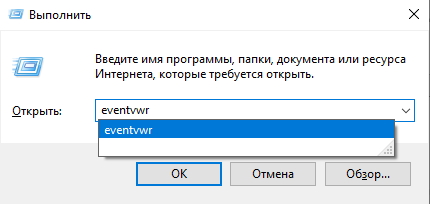
Открытие журнала событий Windows - Для её запуска нажмите клавишу Enter или внизу окна Ok;
- Откроется журнал событий. В нём нас интересует пункт Журналы Windows — раскройте этот список;
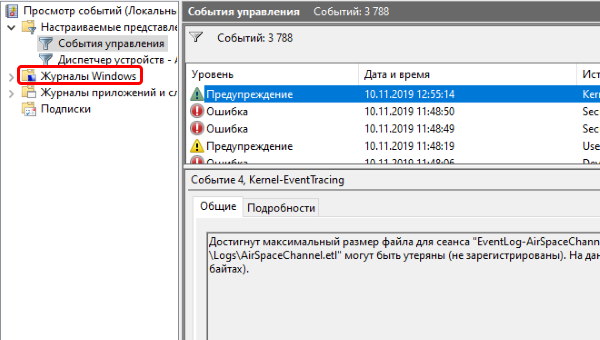
Откройте журнал Windows - В нём просмотрите журналы безопасности и системы. Внимание уделяйте критическим ошибкам, уведомления и прочим сообщениям. Обращайте также внимание на их время, когда то или иное событие случилось.
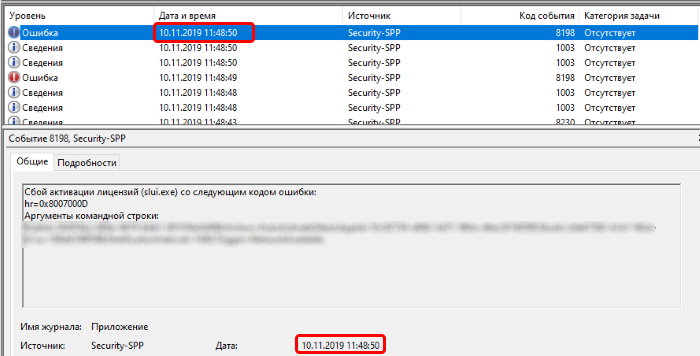
Описание и время событий в журнале Windows
Попробуйте найти в журнале важные события. Применяя этот раздел, системные администраторы определяют большинство проблем с Windows и устройствами компьютера.
Неполадки с USB устройством код 43
Рассматриваемый код ошибки часто возникает при подключении USB оборудования к компьютеру. Этот порт очень популярен. С такими коннекторами производятся самые разнообразные устройства, подключаемые к ПК. Версии USB обратно совместимы, поэтому из-за несоответствия версий ошибка появится не могла.
Проверьте как коннектор USB, так и порт в компьютере или ноутбуке. Если они будут забиты грязью или пылью, не все их контакты смогут правильно взаимодействовать. Что вполне может привести к тому, что в диспетчере устройств возникла системная неполадка. Прочистить их не сложно. Вооружитесь булавкой или зубочисткой и ваткой со спиртом.

Небольшую часть ватки намотайте на острый конец зубочистки и смочите его спиртом. Далее действуйте, аккуратно удаляя нечистоты. Если очистка USB порта и коннектора не помогут решить ошибку, попробуйте изменить порты. Переподключите устройство с передней панели на заднюю, и наоборот.
Не получается устранить ошибку 43 в ДУ
У этой ошибки в Windows всего две основные причины: неполадки с драйвером (т.е. программная проблема) и неполадки с самим устройством. Если вы уверены, что устройство работает стабильно, попробуйте переустановить драйвер с удалением старого. Или с откатом к прежней версии.
- Перейдите в диспетчер устройств;
- Найдите проблемное оборудование здесь и нажмите ПКМ, выбрав его имя. Выберите свойства;
- Далее нажмите на вкладку Драйвер;
- Выберите внизу кнопку Удалить.
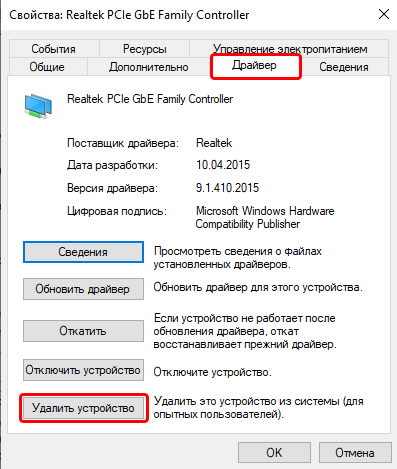
Удаление драйвера устройства
Подтвердите удаление драйвера (или устройства), после чего заново установите драйвер. Важно загружать ПО из сайта разработчика. Попробуйте найти сайт по названию оборудования. Если сделать это не удаётся, следуйте инструкции выше. Ошибка с сообщением: устройство сообщило о неполадке — код 43 может возникать из-за того, что драйвер для этой Windows отсутствует.
Для старых устройств компьютера драйверов под новые версии Windows просто нет. И если попытаться установить, к примеру, на Windows 10 драйвера для XP или Windows 7, то в результаты в ДУ может также появляться знакомая нам ошибка. И если вы хотите, чтобы это устройство заработало — нужно поменять Windows на поддерживаемую драйвером версию.








